公司终于给自己换了新的电脑,在入职快四年之后。所以,自己也终于能够从 Windows 7 换上 Windows 10 了。
在迁移的过程当中,自己发现一直以来给 Launchy 留着用的 Win + Q 快捷键,在 Windows 10 上就变成了呼唤 Cortana. 为了不改变使用习惯,自己找了一下也是找到了禁用系统内置的 Win + Q 快捷键的方法。
工作的电脑上面自己有使用 Launchy, 这个可以快速通过键盘来开启各个文件夹、程序、甚至作为计算器使用,真的能够节省很多时间。自己设置唤起 Launchy 的快捷键就是 Win + Q; 为什么的话,这是一个用一只手指就可以开启的快捷键——或者说,是左手小指那边的手掌和小指指尖,距离刚刚好。
但是到了 Windows 10 上面,这个快捷键就变成了呼唤 Cortana. 自己也考虑过用其他靠近的按键,但是:
- Win + Tab 是切换桌面(Windows 10 支持虚拟桌面)
- Win + W 是打开 Windows 工作区
- Win + A 是打开通知区域
- Win + S 又是呼唤 Cortana
- Win + E 是打开文件夹这个大家都知道
- Win + D 是显示桌面这个大家也知道
- Win + X 是打开开始菜单的右键菜单
- Win + R 是运行
- Win + F 是搜索
- Win + C 是语音呼唤 Cortana
剩下一个 Win + Z 但是这个要按的话过于不方便了,虽然上面的基本上也是需要两只手指。键盘右边的按键更加不用去考虑,明明一只手指就能做到的事情非要用两只手吗。
于是在网上寻找了禁用某个 Windows 键快捷键的方法,还真的有,是通过注册表修改的。
具体步骤是:
- 打开注册表编辑器(运行 regedit)
- 找到 HKEY_CURRENT_USER\Software\Microsoft\Windows\CurrentVersion\Explorer\Advanced
- 右键单击 Advanced, 然后选择新建一个“可扩充字符串值” (Expandable String Value)
- 把它叫做 DisabledHotkeys
- 然后就可以把不想要的快捷键输入到值里面;不想要 Win + Q 就输入 Q, 如果还不想要其他的就输入对应的字母,例如 QML 等等
要留意的是,如果其他软件也有使用 Win + Q 甚至是 Win + Shift/Alt/Ctrl + Q 也是会被禁用的。
要恢复的话,把这个 DisabledHotkeys 删掉就可以了。